安装pygame:
打开cmd,输入
pip install pygame
首先,我们需要一个小球图片,可以自行寻找,我是通过觅元素(免费下载)找到了免抠素材
滑稽设计元素_滑稽免抠素材_觅元素51yuansu.com![]() https://www.51yuansu.com/index.php?m=Index&a=fenlei&k=huaji随意下载后,需要对小球的大小进行修改,我用的是PS,大家有其他方法,用就可以了,
https://www.51yuansu.com/index.php?m=Index&a=fenlei&k=huaji随意下载后,需要对小球的大小进行修改,我用的是PS,大家有其他方法,用就可以了,
要是嫌麻烦,直接从我这里拿就好了,我最懂大家了。
首先,我们先来看看全屏版本:
import pygame,sys
pygame.init()
vInfo=pygame.display.Info()
size=width,height=vInfo.current_w,vInfo.current_h
speed=[1,1]
BLACK=0,0,0
screen=pygame.display.set_mode(size,pygame.FULLSCREEN) #全屏
pygame.display.set_caption("pygame壁球")
ball = pygame.image.load("E:\pycharm\picture\滑稽.gif")
ballrect=ball.get_rect()
fps=300
fclock = pygame.time.Clock() #创建一个clock对象,用于操作时间
while True:
for event in pygame.event.get():
if event.type ==pygame.QUIT:
sys.exit()
elif event.type==pygame.KEYDOWN:
if event.key==pygame.K_LEFT:
speed[0]=speed[0] if speed[0]==0 else (abs(speed[0])-1)*int(speed[0]/abs(speed[0])) #else后面的代码解决负号问题
elif event.key == pygame.K_RIGHT:
speed[0]=speed[0]+1 if speed[0]>0 else speed[0]-1
elif event.key == pygame.K_UP:
speed[1]=speed[1]+1 if speed[1]>0 else speed[1]-1
elif event.key == pygame.K_DOWN:
speed[1] = speed[1] if speed[1] == 0 else (abs(speed[1]) - 1) * int(speed[1] / abs(speed[1]))
elif event.key == pygame.K_ESCAPE:
sys.exit()
ballrect=ballrect.move(speed[0],speed[1])
if ballrect.left<0 or ballrect.right>width:
speed[0]=-speed[0]
if ballrect.top<0 or ballrect.bottom>height:
speed[1]=-speed[1]
screen.fill(BLACK)
screen.blit(ball,ballrect) #将一个图像绘制在另一个图像上,即将src绘制到dest位置上。通过Rect对象引导对壁球的绘制
pygame.display.update()
fclock.tick(fps) #控制帧速率,即窗口刷新率,其表示每秒钟300次帧刷新
全屏的无框版本,没有右上角的"X",不用急,点击ESC键即可退出,如果用的时候没写入
elif event.key == pygame.K_ESCAPE:
sys.exit()点击 Windows 键,将窗口关掉就行,不需要再重启电脑。
其次,我们来看看窗口可调版本:
import pygame,sys
pygame.init()
icon = pygame.image.load("E:\pycharm\picture\滑稽图标.gif") #设置图标
pygame.display.set_icon(icon)
size=width,height=600,400
speed=[1,1]
BLACK=0,0,0
screen=pygame.display.set_mode(size,pygame.RESIZABLE) #窗口大小可调
pygame.display.set_caption("pygame壁球")
ball = pygame.image.load("E:\pycharm\picture\滑稽.gif")
ballrect=ball.get_rect()
fps=300
fclock = pygame.time.Clock() #创建一个clock对象,用于操作时间
while True:
for event in pygame.event.get():
if event.type ==pygame.QUIT:
sys.exit()
elif event.type==pygame.KEYDOWN:
if event.key==pygame.K_LEFT:
speed[0]=speed[0] if speed[0]==0 else (abs(speed[0])-1)*int(speed[0]/abs(speed[0])) #else后面的代码解决负号问题
elif event.key == pygame.K_RIGHT:
speed[0]=speed[0]+1 if speed[0]>0 else speed[0]-1
elif event.key == pygame.K_UP:
speed[1]=speed[1]+1 if speed[1]>0 else speed[1]-1
elif event.key == pygame.K_DOWN:
speed[1] = speed[1] if speed[1] == 0 else (abs(speed[1]) - 1) * int(speed[1] / abs(speed[1]))
elif event.key == pygame.K_ESCAPE:
sys.exit()
elif event.type == pygame.VIDEORESIZE: #窗口大小可调信息
size=width,height=event.size[0],event.size[1]
screen = pygame.display.set_mode(size,pygame.RESIZABLE)
ballrect=ballrect.move(speed[0],speed[1])
if pygame.display.get_active(): #窗口感知
ballrect = ballrect.move(speed[0],speed[1])
if ballrect.left<0 or ballrect.right>width:
speed[0]=-speed[0]
if ballrect.top<0 or ballrect.bottom>height:
speed[1]=-speed[1]
screen.fill(BLACK)
screen.blit(ball,ballrect) #将一个图像绘制在另一个图像上,即将src绘制到dest位置上。通过Rect对象引导对壁球的绘制
pygame.display.update()
fclock.tick(fps) #控制帧速率,即窗口刷新率,其表示每秒钟300次帧刷新
然后,我们来看看背景色彩版本:
import pygame,sys
pygame.init()
icon = pygame.image.load("E:\pycharm\picture\滑稽图标.gif") #设置图标
pygame.display.set_icon(icon)
size=width,height=600,400
speed=[1,1]
BLACK=0,0,0
screen=pygame.display.set_mode(size,pygame.RESIZABLE) #窗口大小可调
pygame.display.set_caption("pygame壁球")
ball = pygame.image.load("E:\pycharm\picture\滑稽.gif")
ballrect=ball.get_rect()
fps=300
fclock = pygame.time.Clock() #创建一个clock对象,用于操作时间
still=False
bgcolor=pygame.Color("black")
def RGBChannel(a):
return 0 if a <0 else (255 if a>255 else int(a))
while True:
for event in pygame.event.get():
if event.type ==pygame.QUIT:
sys.exit()
elif event.type==pygame.KEYDOWN:
if event.key==pygame.K_LEFT:
speed[0]=speed[0] if speed[0]==0 else (abs(speed[0])-1)*int(speed[0]/abs(speed[0])) #else后面的代码解决负号问题
elif event.key == pygame.K_RIGHT:
speed[0]=speed[0]+1 if speed[0]>0 else speed[0]-1
elif event.key == pygame.K_UP:
speed[1]=speed[1]+1 if speed[1]>0 else speed[1]-1
elif event.key == pygame.K_DOWN:
speed[1] = speed[1] if speed[1] == 0 else (abs(speed[1]) - 1) * int(speed[1] / abs(speed[1]))
elif event.key == pygame.K_ESCAPE:
sys.exit()
elif event.type == pygame.VIDEORESIZE: #窗口大小可调信息
size=width,height=event.size[0],event.size[1]
screen = pygame.display.set_mode(size,pygame.RESIZABLE)
ballrect=ballrect.move(speed[0],speed[1])
if pygame.display.get_active(): #窗口感知
ballrect = ballrect.move(speed[0],speed[1])
if ballrect.left<0 or ballrect.right>width:
speed[0]=-speed[0]
if ballrect.top<0 or ballrect.bottom>height:
speed[1]=-speed[1]
bgcolor.r = RGBChannel(ballrect.left*255/width)
bgcolor.g = RGBChannel(ballrect.top*255/height)
bgcolor.b = RGBChannel(min(speed[0],speed[1])*255/max(speed[0],speed[1],1))
screen.fill(bgcolor)
screen.blit(ball,ballrect) #将一个图像绘制在另一个图像上,即将src绘制到dest位置上。通过Rect对象引导对壁球的绘制
pygame.display.update()
fclock.tick(fps) #控制帧速率,即窗口刷新率,其表示每秒钟300次帧刷新背景板的颜色会随位置的移动发生变化。
之后,我们来看看鼠标型版本:
import pygame,sys
pygame.init()
icon = pygame.image.load("E:\pycharm\picture\滑稽图标.gif") #设置图标
pygame.display.set_icon(icon)
size=width,height=600,400
speed=[1,1]
BLACK=0,0,0
# screen=pygame.display.set_mode(size)
screen=pygame.display.set_mode(size,pygame.RESIZABLE) #窗口大小可调
pygame.display.set_caption("pygame壁球")
ball = pygame.image.load("E:\pycharm\picture\滑稽.gif")
ballrect=ball.get_rect()
fps=300
fclock = pygame.time.Clock() #创建一个clock对象,用于操作时间
still = False
while True:
for event in pygame.event.get():
if event.type ==pygame.QUIT:
sys.exit()
elif event.type==pygame.KEYDOWN:
if event.key==pygame.K_LEFT:
speed[0]=speed[0] if speed[0]==0 else (abs(speed[0])-1)*int(speed[0]/abs(speed[0])) #else后面的代码解决负号问题
elif event.key == pygame.K_RIGHT:
speed[0]=speed[0]+1 if speed[0]>0 else speed[0]-1
elif event.key == pygame.K_UP:
speed[1]=speed[1]+1 if speed[1]>0 else speed[1]-1
elif event.key == pygame.K_DOWN:
speed[1] = speed[1] if speed[1] == 0 else (abs(speed[1]) - 1) * int(speed[1] / abs(speed[1]))
elif event.key == pygame.K_ESCAPE:
sys.exit()
elif event.type == pygame.VIDEORESIZE: #窗口大小可调信息
size=width,height=event.size[0],event.size[1]
screen = pygame.display.set_mode(size,pygame.RESIZABLE)
elif event.type == pygame.MOUSEBUTTONDOWN: # 鼠标左键按下的响应
if event.button == 1:
still = True
elif event.type == pygame.MOUSEBUTTONUP: # 鼠标释放的响应
still = False
if event.button == 1:
ballrect = ballrect.move(event.pos[0] - ballrect.left, event.pos[1] - ballrect.top) # 相对位置
elif event.type == pygame.MOUSEMOTION:
if event.buttons[0] == 1:
ballrect = ballrect.move(event.pos[0] - ballrect.left, event.pos[1] - ballrect.top) # 鼠标移动时,也跟着移动
if pygame.display.get_active() and not still: #窗口感知
ballrect = ballrect.move(speed[0],speed[1])
if ballrect.left<0 or ballrect.right>width:
speed[0]=-speed[0]
if ballrect.right>width and ballrect.right+speed[0]>ballrect.right:
speed[0]=-speed[0]
if ballrect.top<0 or ballrect.bottom>height:
speed[1]=-speed[1]
if ballrect.bottom>height and ballrect.bottom+speed[1]>ballrect.bottom:
speed[1]=-speed[1]
screen.fill(BLACK)
screen.blit(ball,ballrect) #将一个图像绘制在另一个图像上,即将src绘制到dest位置上。通过Rect对象引导对壁球的绘制
pygame.display.update()
fclock.tick(fps) #控制帧速率,即窗口刷新率,其表示每秒钟300次帧刷新点击鼠标左键,滑稽球停止移动,按住移动鼠标,滑稽球跟着移动,松开左键,滑稽球继续移动。
最后,在来看看文字版本的实现:
import pygame, sys
import pygame.freetype
pygame.init()
icon = pygame.image.load("E:\pycharm\picture\滑稽图标.gif") # 设置图标
pygame.display.set_icon(icon)
size = width, height = 600, 400
speed = [1, 1]
BLACK = 0, 0, 0
GOLD = 255, 251, 0
pos = [230, 160]
screen = pygame.display.set_mode(size)
pygame.display.set_caption("pygame文字绘制")
f1 = pygame.freetype.Font("C:/Windows/Fonts/msyh.ttc", 36)
# f1rect=f1.render_to(screen,pos,"滑稽果",fgcolor=GOLD,size=25)
f1surf, f1rect = f1.render("滑稽果", fgcolor=GOLD, size=25)
fps = 300
fclock = pygame.time.Clock() # 创建一个clock对象,用于操作时间
while True:
for event in pygame.event.get():
if event.type == pygame.QUIT:
sys.exit()
if pos[0] < 0 or pos[0] + f1rect.width > width:
speed[0] = -speed[0]
if pos[1] < 0 or pos[1] + f1rect.height > height:
speed[1] = -speed[1]
pos[0] = pos[0] + speed[0]
pos[1] = pos[1] + speed[1]
screen.fill(BLACK)
# f1rect=f1.render_to(screen,pos,"世界和平",fgcolor=GOLD,size=50)
f1surf, f1rect = f1.render("滑稽果", fgcolor=GOLD, size=25)
screen.blit(f1surf, (pos[0], pos[1]))
pygame.display.update()
fclock.tick(fps) # 控制帧速率,即窗口刷新率,其表示每秒钟300次帧刷新如下图所示:
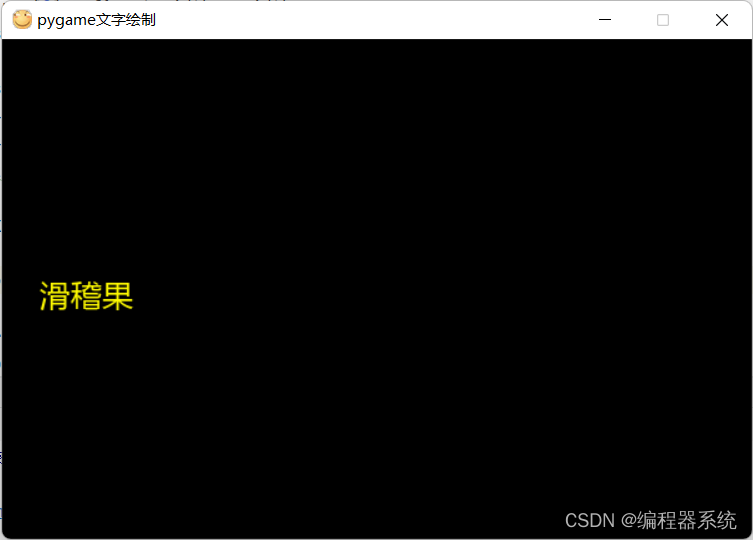
附加:滑稽图标
icon = pygame.image.load("E:\pycharm\picture\滑稽图标.gif") # 设置图标
pygame.display.set_icon(icon)
项目资源:








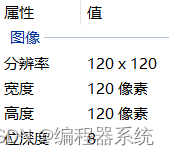
















 92
92











 被折叠的 条评论
为什么被折叠?
被折叠的 条评论
为什么被折叠?










